
php 편집기 Baicao가 CorelDRAW에서 베지어 도구를 사용하는 방법을 소개합니다. 베지어 도구는 CorelDRAW에서 일반적으로 사용되는 컷아웃 도구 중 하나이며 곡선 경로를 생성하고 편집하는 데 사용할 수 있으며 이는 정밀한 컷아웃 요구에 매우 적합합니다. 베지어 도구를 사용하면 정확한 컷아웃을 위해 경로를 쉽게 그리고 조정하고 삭제할 수 있습니다. 이 튜토리얼에서는 베지어 도구를 사용하는 방법을 설명하고 이 강력한 도구를 익히는 데 도움이 되는 실용적인 팁을 제공합니다. 초보자이건 숙련된 디자이너이건 이 튜토리얼을 따르면 디자인 기술을 향상시킬 수 있습니다. 시작하자!
1. CorelDRAW 소프트웨어를 열고 컷아웃 재료를 가져옵니다.
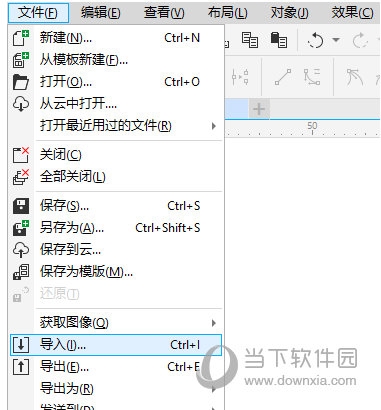
2. [베지어 도구]를 사용하여 그려야 하는 내용의 윤곽선을 그립니다.

3. 작은 세부 사항이 제대로 스케치되지 않은 경우 모양 도구로 전환하고 모양 도구의 노드 조정 기능을 사용하여 곡선이 맞도록 곡선의 곡률, 각도 등을 조정할 수 있습니다. 좀 더 자세히 잘라내야 할 부분.
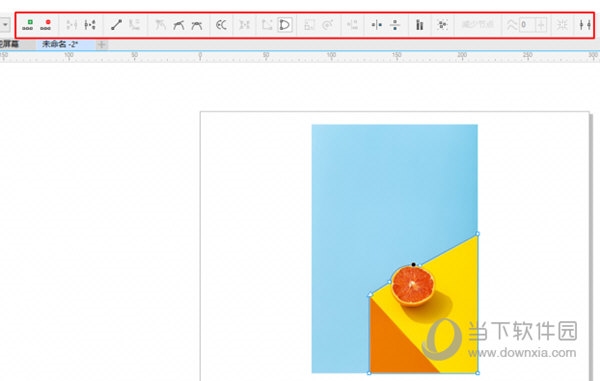
4. 왼쪽의 [선택 도구]로 전환하여 베지어 도구로 그린 부분을 선택하고 마우스 오른쪽 버튼을 클릭한 후 [PowerClip Inside]를 선택합니다.
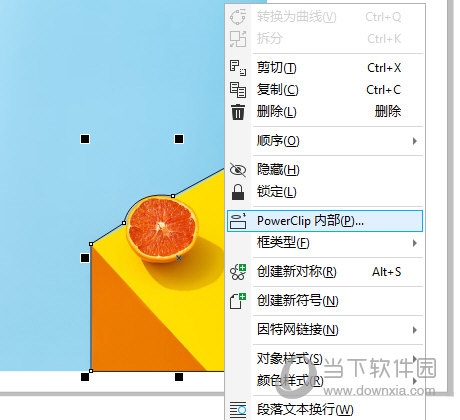
5. 클릭하면 소프트웨어가 자동으로 선택한 영역을 컨테이너로 사용 유지하면 나머지 부분은 지워지므로 컷아웃이 완성됩니다
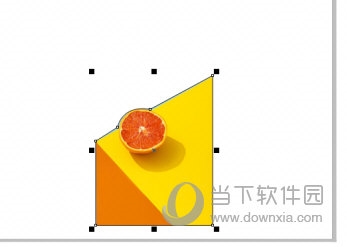
베지어 툴플레이는 노드를 조정하여 곡선을 그릴 수 있어 컷아웃 시 매우 실용적입니다. 위 내용은 편집자가 가져온 CorelDRAW 관련 튜토리얼입니다. 모든 분들께 도움이 되었으면 좋겠습니다.
위 내용은 CorelDRAW 베지어 도구 튜토리얼을 사용하여 그림을 자르는 방법의 상세 내용입니다. 자세한 내용은 PHP 중국어 웹사이트의 기타 관련 기사를 참조하세요!